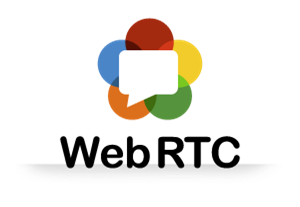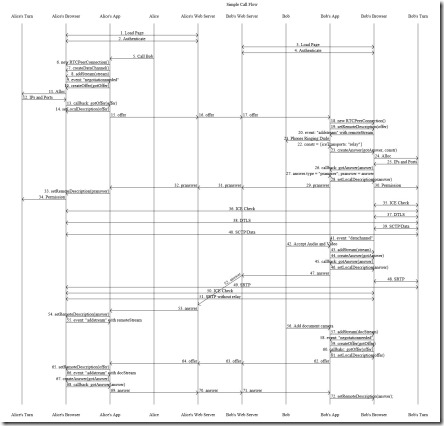Wer auf der Suche nach einem Buch ist, dass die Funktionsweise und Grenzen von heutiger künstlicher Intelligenz (KI) anschaulich darstellt, der sollte einen Blick in das unterhaltsame Buch von Janelle Shane werfen. Die zahlreichen Beispiele haben mir sofort dabei geholfen, die Möglichkeiten von KI und maschinellem Lernen im Gespräch mit Kunden und Kollegen anschaulich zu beschreiben. Zumal man kein Programmierer sein muss, um sie zu verstehen.
Das Lesen des Buches war teils unterhaltsam, teils aber auch zäh. Die Beispiele ähneln sich doch oft und zumindest ich hätte mir an der einen oder anderen Stelle dann ein wenig mehr Tiefgang gewünscht. Das eine eher technische Kapitel zu den unterschiedlichen KI-Arten bietet hier leider auch nur einen sehr groben Überblick.
Der Übersetzer hat hervorragende Arbeit geleistet, was das Eindeutschen der Beispiele angeht und dort sogar sprachliche und kulturelle Eigenheiten erklärt. Doch der Lesefluss gefiel mir persönlich im englischen Original besser.
Alles in allem haben mir die vielen Beispiele im Buch gut gefallen und mir noch einmal auf anschauliche Art und Weise die Chancen und Risiken von künstlicher Intelligenz ins Bewusstsein gerufen. Genau das verspricht das Buch und dieses Versprechen hält es auch ein. Dabei räumt die Autorin glücklicherweise mit den teils kruden Vorstellungen von KI auf und macht das Buch so zum Geschenktipp für Kunden und Kollegen mit unrealistischen Vorstellungen rund um KI. Wer jedoch mehr zur Funktionsweise von KI erfahren möchte, der wird vermutlich eher enttäuscht werden.
Wer sich vor dem Kauf einen Eindruck von den Inhalten machen möchte, der kann auch die hervorragende Website der Autorin Janelle Shane unter https://www.aiweirdness.com/ besuchen. Dort gibt es viele weitere anschauliche Praxisbeispiele rund um KI und maschinelles Lernen…
„Künstliche Intelligenz – Wie sie funktioniert und wann sie scheitert“
Autor: Janelle Shane
Preis: ca. Euro 23,-
ISBN: 3960091605
Erscheinungsdatum: O’Reilly, 1. Juli 2021
Link: Amazon